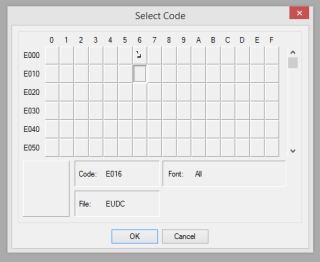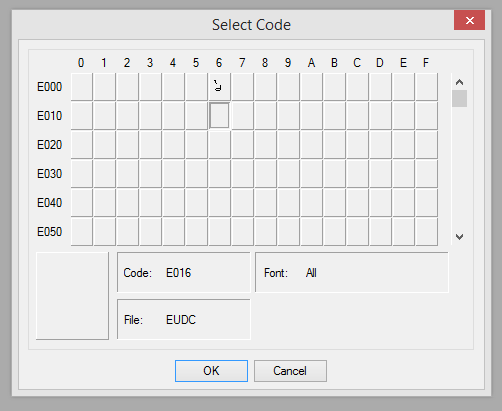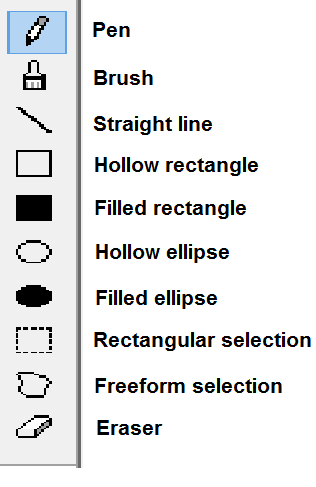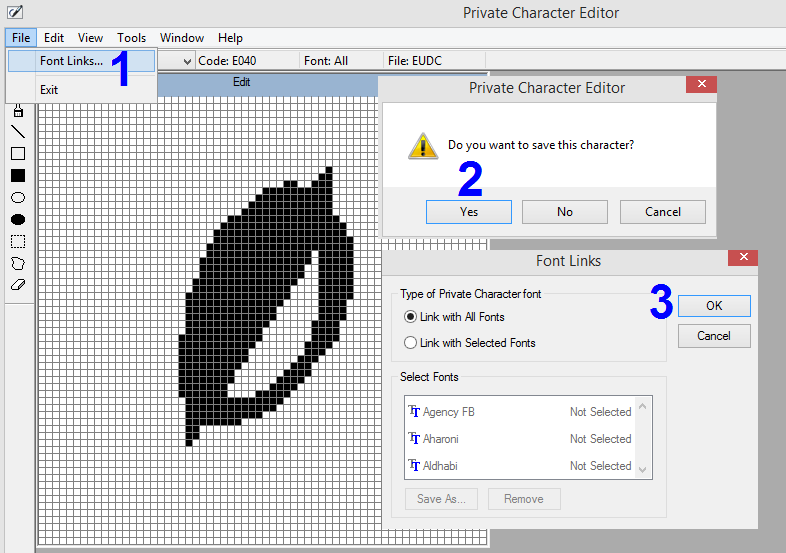Doriți să vă creați fonturile fără a instala o aplicație terță parte și asta, gratuit? Dacă da, atunci cred că căutați Windows Private Character Editor, care este o aplicație încorporată în Windows concepută pentru a crea fonturi personalizate. Această aplicație a fost introdusă de Microsoft începând cu Windows 7 și a continuat până la Windows 10.
Editorul de caractere private Windows vine preinstalat în sistemul de operare Windows și este unul dintre cei mai simpli creatori de fonturi și caractere, printre altele. Este gratuit și utilizează resurse minime de sistem. Cu toate acestea, există și câteva limitări, în special aplicația nu este la fel de avansată ca alte programe terțe. De asemenea, fontul nou creat se va reflecta doar în computerul dvs., deoarece alții nu vor avea acest font personalizat. Pentru a partaja noul font cu alții, puteți imprima un document sau puteți face o captură de ecran cu text încorporat în noul font personalizat.
Citește și: Cum se instalează fonturi în Windows 10
Cum să vă creați fontul cu Editorul de caractere private din Windows
Astăzi, vă voi explica tot ce trebuie să știți pentru a vă crea fonturile folosind Private Character Editor, de la accesarea aplicației până la crearea fontului și utilizarea acestuia.
Pasul 1: Lansați aplicația Private Character Editor
Private Character Editor nu a fost niciodată mediatizat de Microsoft și a rămas ascuns în fișierele de sistem. Nici măcar nu veți găsi o comandă rapidă a acestei aplicații în meniul de pornire. Pentru a accesa acest instrument, puteți utiliza oricare dintre următoarele trei metode:
Metoda 1 : Introduceți Private Character Editor în caseta de căutare din bara de activități.
Metoda 2 : Apăsați tasta Windows + R pentru a deschide caseta Run și tastați eudcedit și faceți clic pe OK.
Metoda 3 : Navigați la C:\Windows\System 32\eudcedit.exe pe computer și faceți dublu clic pe eudcedit.exe pentru a iniția aplicația.
Notă : De asemenea, puteți crea o comandă rapidă din fișierul executabil făcând un clic dreapta și selectând Creare comandă rapidă din meniul contextual. Acesta va fi plasat pe desktop.
Citiți și: Cum să schimbați tipul de font implicit în Windows 10
Pasul 2: Selectați codul pentru a atribui caracterul
Primul pas pe care va trebui să-l faceți când se lansează Private Character Editors, este să selectați un cod. Pe măsură ce se deschide fereastra aplicației, veți găsi o fereastră secundară deschisă cu aplicația în care trebuie să selectați mai întâi codul. Codul pe care îl selectați va fi atribuit automat noului personaj pe care îl creați. Puteți utiliza noul caracter creat doar dacă cunoașteți codul corect.
Numărul total de caractere pe care le puteți crea este de 6400, care este un număr destul de mare. Există 16 valori pe rândul de sus și 400 de valori menționate în partea stângă, care sunt combinate pentru a face toate cele 6400 de coduri.
De exemplu, dacă selectați al șaselea cod din al doilea rând, codul se va combina pentru a fi E016.
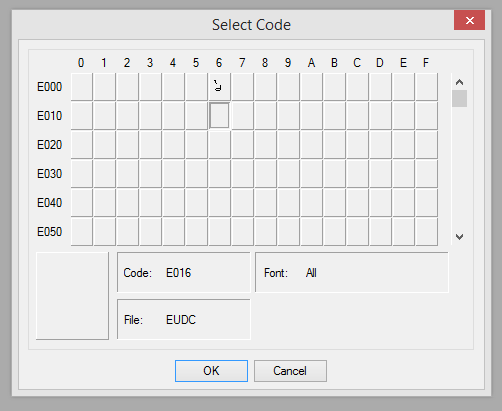
Citiți și: Cum să utilizați noile setări de font Windows 10
Pasul 3: creează un personaj
Acum că ați selectat codul și ați dat clic pe OK, caseta de cod va fi înlocuită cu o grilă de desen de 64 x 64 blocuri. Puteți folosi cursorul mouse-ului și clicurile pentru a crea orice caracter doriți în planșa de desen. Deși este în mare parte desen cu mână liberă, există câteva instrumente care vă pot ajuta să proiectați personajul. Culoarea folosită pentru desen va fi întotdeauna neagră, care va începe să umple blocurile cu clic stânga. Și pe de altă parte, un clic dreapta pe un bloc ar elimina culoarea neagră și o va goli din nou. Acesta este cel mai bun mod de a desena, deoarece puteți remedia orice eroare în orice moment. Instrumentele de bază disponibile sunt prezentate mai jos:
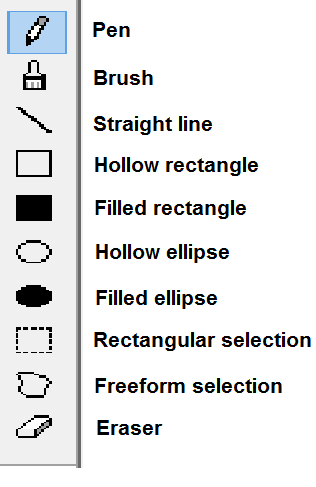
Citiți și: Pași pentru a schimba mesajul și fontul ecranului de conectare Windows
Pasul 4: Editați un caracter
Dacă vă place să faceți lucrurile într-un mod mai ușor, atunci puteți importa un caracter care este deja în sistemul dvs. și îl puteți modifica, caracterul original nu va fi modificat deoarece modificările pe care le faceți vor fi salvate ca număr de cod pe care l-ați ales la început . Procesul de importare a unui caracter este:
- Faceți clic pe fila Editare din partea de sus și apoi faceți clic pe Copiați caracterul din meniul derulant.
- Selectați personajul din noua casetă de dialog care se deschide. Puteți schimba fontul din colțul din dreapta jos și puteți derula în jos pentru a obține un caracter care este aproape similar cu ceea ce doriți.
- Faceți clic pe OK și personajul va fi copiat în zona dvs. de lucru, unde puteți modifica în continuare și îl puteți salva.
Citiți și: Încorporați fonturi într-un document Microsoft Word
Pasul 5. Salvați Personajul
Ultimul pas în crearea fonturilor cu Windows Private Character Editor este să vă economisiți munca grea petrecută în crearea unui nou personaj. Urmați acești pași pentru a vă salva personajul nou creat:
- Faceți clic pe fila Fișier și apoi pe Legături fonturi.
- Va apărea o casetă de dialog care vă va cere să salvați personajul. Faceți clic pe Da pentru a economisi efortul.
- Apoi, va apărea o altă solicitare care vă va cere să creați personajul. Disponibil numai pentru toate fonturile sau pentru anumite fonturi. Alegeți „Legătură cu toate fonturile” și faceți clic pe OK.
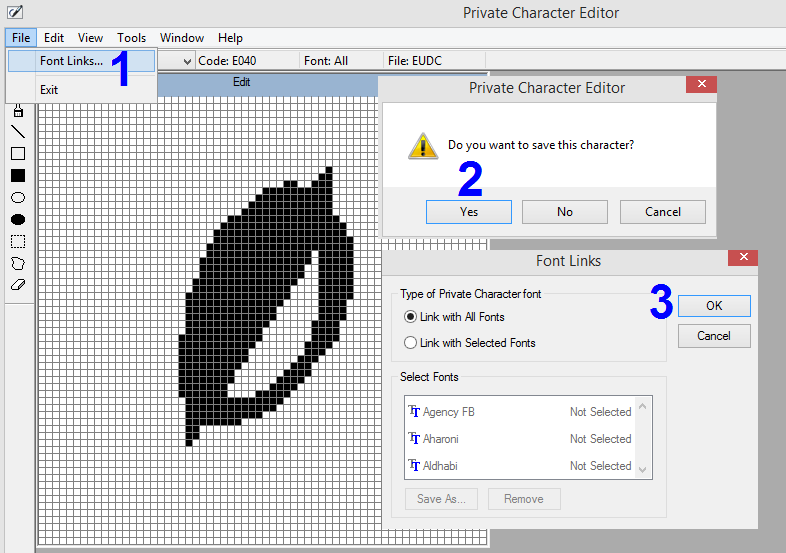
Citește și: Cum se schimbă fontul implicit Google Chrome?
Pasul 6: Folosește Personajul
Deci aplicația a fost lansată, caracterul a fost creat și salvat. Ce urmează? De ce, trebuie să știm cum să-l folosim, desigur? Iată pașii pentru a utiliza personajele nou create:
- Deschideți Harta de caractere Windows apăsând tastele Windows + R pentru a deschide caseta Run și apoi tastați charmap în caseta de text.
- În fereastra Windows Character Map, faceți clic pe meniul drop-down din partea de sus și selectați „Toate fonturile (Private Characters)”. Toate personajele create vor fi afișate aici.
- Selectați orice caracter pe care doriți să îl copiați și apoi faceți clic pe Selectați și Copiați, iar acesta va fi copiat în clipboard.
Notă: Pentru fișierul Microsoft Word, introduceți codul caracterului selectat și apoi apăsați Alt + X.
Citește și: 10 cele mai bune aplicații de tipografie pentru Android pentru a crea fonturi eficiente
Cuvântul final despre cum să vă creați fontul cu Editorul de caractere privat din Windows
Deși există limitări, Private Character Editor este singurul instrument gratuit și singurul sistem de operare Windows încorporat. Poate să pară consumator de timp să creezi fiecare alfabet, dar odată ce ai început, îl vei finaliza în cel mai scurt timp. De asemenea, puteți crea personaje speciale așa cum am făcut eu aici, iar posibilitățile sunt nelimitate.
Urmărește-ne pe rețelele sociale – Facebook și YouTube . Pentru orice întrebări sau sugestii, vă rugăm să ne anunțați în secțiunea de comentarii de mai jos. Ne-ar plăcea să revenim cu o soluție. Postăm în mod regulat sfaturi și trucuri, împreună cu soluții la probleme comune legate de tehnologie.